
L'éditeur php Strawberry vous apprend à créer des graphiques et du texte en couleurs transparentes en dégradé dans un histogramme Excel. Pendant le processus de production des graphiques à colonnes dans Excel, la transparence et le dégradé de couleurs peuvent être ajustés pour augmenter la beauté du graphique et l'effet de transmission des informations. Dans cet article, nous présenterons en détail comment obtenir l'effet de dégradé de couleurs des graphiques à colonnes grâce à des opérations simples, rendant vos graphiques Excel plus attrayants et plus lisibles.
1. Ouvrez le graphique. La valeur par défaut du système est opaque.
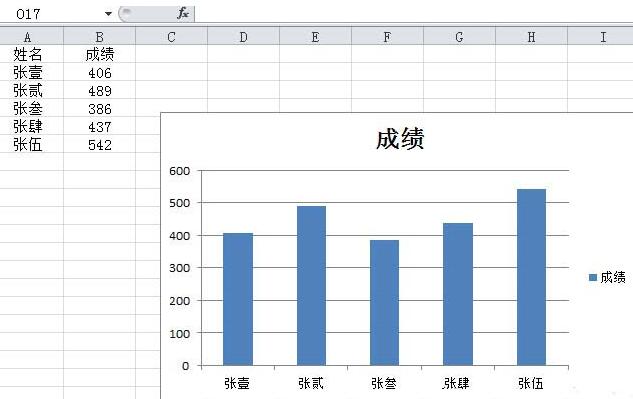
2. Sélectionnez toutes les séries de données, cliquez avec le bouton droit sur la série de données et cliquez sur Formater la série de données.
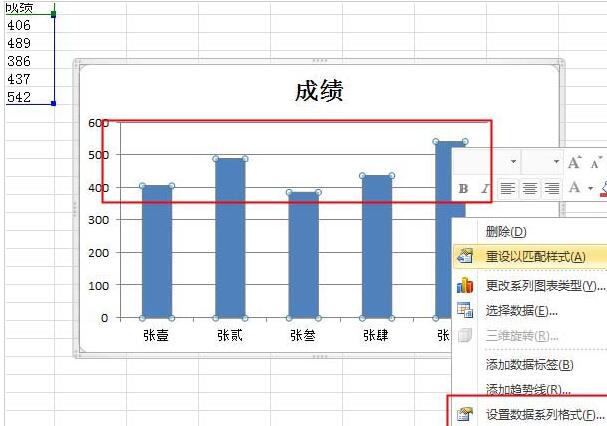
3. Lorsque la boîte de dialogue apparaît, cliquez sur Remplir et sélectionnez Aucun remplissage. En regardant le graphique, il n'y a plus qu'un contour de la figure. Dans ce cas, vous ne pouvez choisir aucun remplissage.
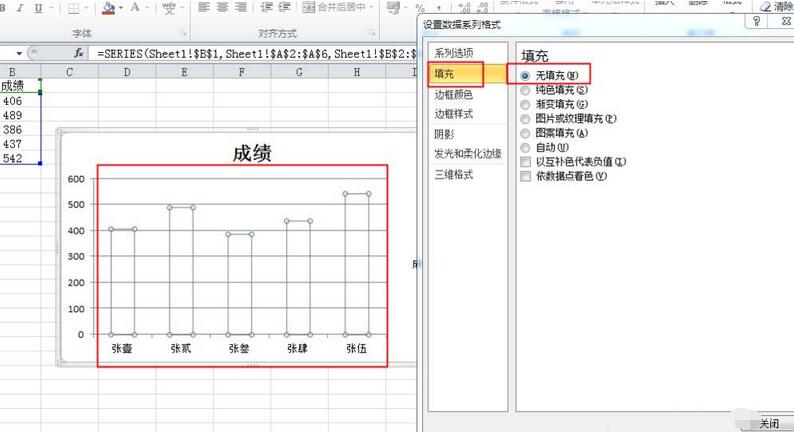
4. Si vous souhaitez toujours un peu de couleur, cliquez sur le remplissage de couleur unie. Il y a un paramètre de transparence ci-dessous.
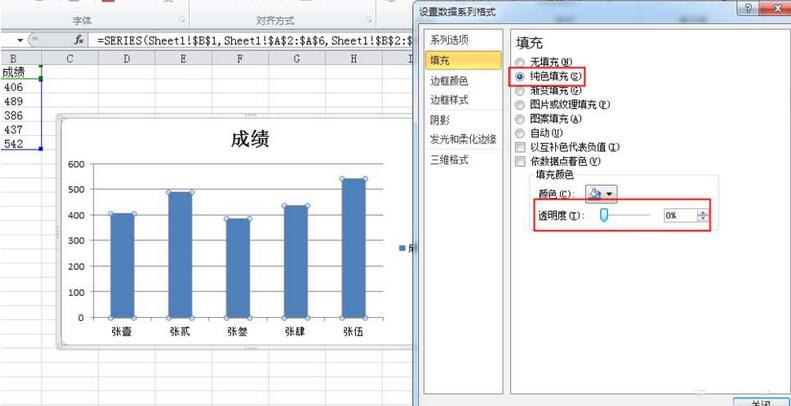
5. Tirez la barre de traction sur le côté droit de la transparence ou entrez directement la valeur de transparence dans la colonne arrière pour voir que le graphique est transparent.
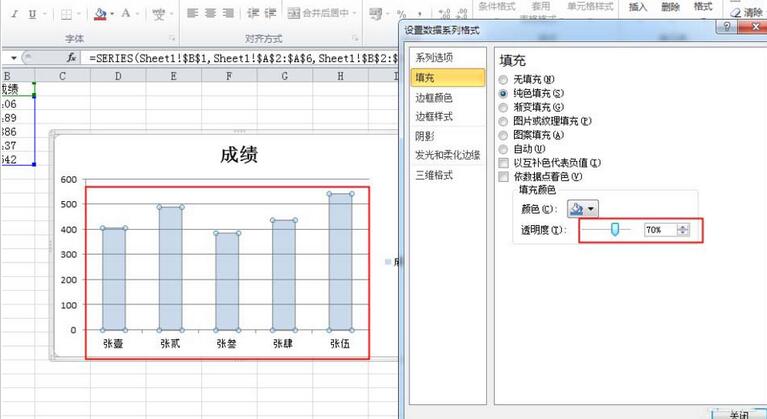
6. Vous pouvez également cliquer sur Remplissage dégradé, et il existe également des paramètres de transparence ci-dessous.
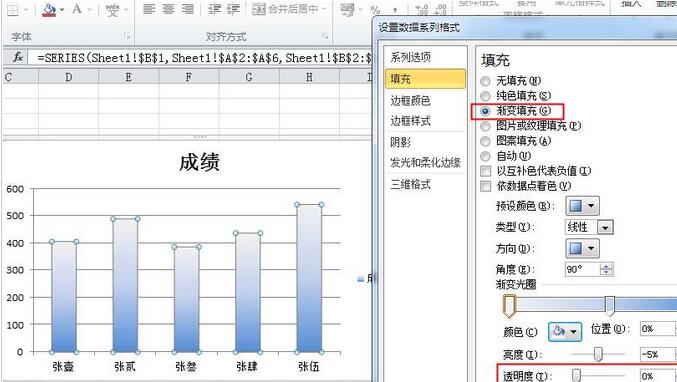
7. Tirez le curseur sur le côté droit de la transparence ou entrez la valeur de transparence directement dans la colonne du fond. Vous verrez que cette fois seule la couleur la plus claire en haut devient transparente, tandis que la couleur la plus foncée reste inchangée.
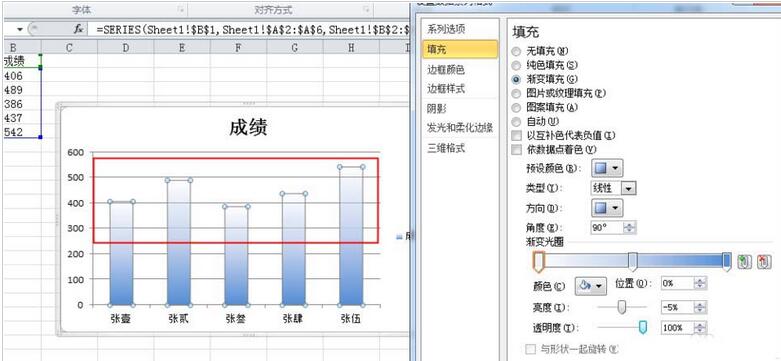
Ce qui précède est le contenu détaillé de. pour plus d'informations, suivez d'autres articles connexes sur le site Web de PHP en chinois!
 Introduction à l'emplacement d'ouverture d'exécution de Windows 10
Introduction à l'emplacement d'ouverture d'exécution de Windows 10
 Quels sont les outils d'attaque DDoS ?
Quels sont les outils d'attaque DDoS ?
 Que dois-je faire si II ne peut pas démarrer ?
Que dois-je faire si II ne peut pas démarrer ?
 Quelles sont les techniques de test courantes ?
Quelles sont les techniques de test courantes ?
 solution d'exception mysql
solution d'exception mysql
 Quelle est la différence entre le blocage et la suppression sur WeChat ?
Quelle est la différence entre le blocage et la suppression sur WeChat ?
 Comment apprendre la programmation Python à partir de zéro
Comment apprendre la programmation Python à partir de zéro
 Sur quelle plateforme puis-je acheter des pièces Ripple ?
Sur quelle plateforme puis-je acheter des pièces Ripple ?